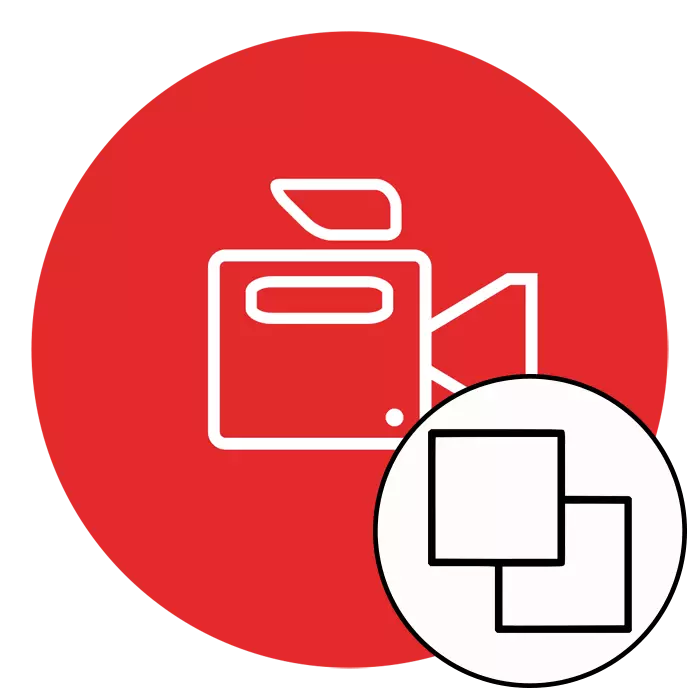
Néhány felhasználó vesz részt videó kialakulása szembesülnek azzal az igénnyel, hogy elő egy videó a másikkal szemben, miközben a hatását áttetszőség vagy egyszerűen behelyezzük a képet a másik tetejére, például a tetején a sarokban. Szükség esetén az ilyen intézkedések végrehajtása nem tud különleges szoftverek használata nélkül. Ezután egyértelműen szeretnénk bemutatni egy hasonló projekt létrehozásának példáját, a három legnépszerűbb videószerkesztő használatával.
Egy videó átfedését a másikra végezzük
Számos különböző helyzet van, amikor ilyen műveletet kell előállítani, például az egyik videó a hatás, és tökéletesen kiegészíti a második. Vagy összekapcsolhatók, és a képeket egy képernyőre kell helyezni, felére osztva őket. A professzionális és amatőr megoldások segítenek megbirkózni az összes ilyen feladattal, amelyet megvitatnak. Csak az optimális opciót választja.1. módszer: Sony Vegas Pro
A Sony Vegas Pro jogosan tekinthető az egyik leghíresebb és kényelmes videofelvevőnek. Ez a szoftver mind szakembert, mind amatőröket használ, mivel elég ahhoz, hogy meglehetősen megfeleljen az ellenőrzési anyagoknak, és a jelenlévő eszközök elegendőek ahhoz, hogy komplex projekteket hajtsanak végre. A Sony Vegas két kockázatainak kivetésével is megbirkózik ezzel a folyamattal, és ez a folyamat így néz ki:
- Futtassa a programot, és folytassa az új projekt hozzáadásához.
- Állítsa be a szükséges paramétereket, vagy hagyja el az összes alapértelmezett értéket, ha az előkonfiguráció nem szükséges.
- A "Fájl" menü segítségével lépjen be új fájlok hozzáadásához a nyitott gombra kattintva.
- A megnyíló "Explorer" programban meg kell adnia a szükséges rekordokat, majd kattintson a "Megnyitás" gombra.
- Az alábbiakban le kell helyezni, az idővonalon alapul.
- Miután rákattintott az "Esemény Pan / Crop" gombra, amely a felső görgő pályáján található.
- Kezdje el a képet, és látható területen mozgassa, hogy a másik tetejére feküdjön.
- Így elérheti az alábbi képernyőkép alatti hatását.
- Ha meg szeretné változtatni a felső videó áttetszőségét, akkor látható módon, egyszerűen mozgassa a vízszintes csíkot a pályán, hogy beállítsa a megfelelő értéket.
- Miután befejezte az összes munkát, győződjön meg róla, hogy a feladat sikeresen befejeződött, és folytassa a rendereléshez a kész rekord mentéséhez.
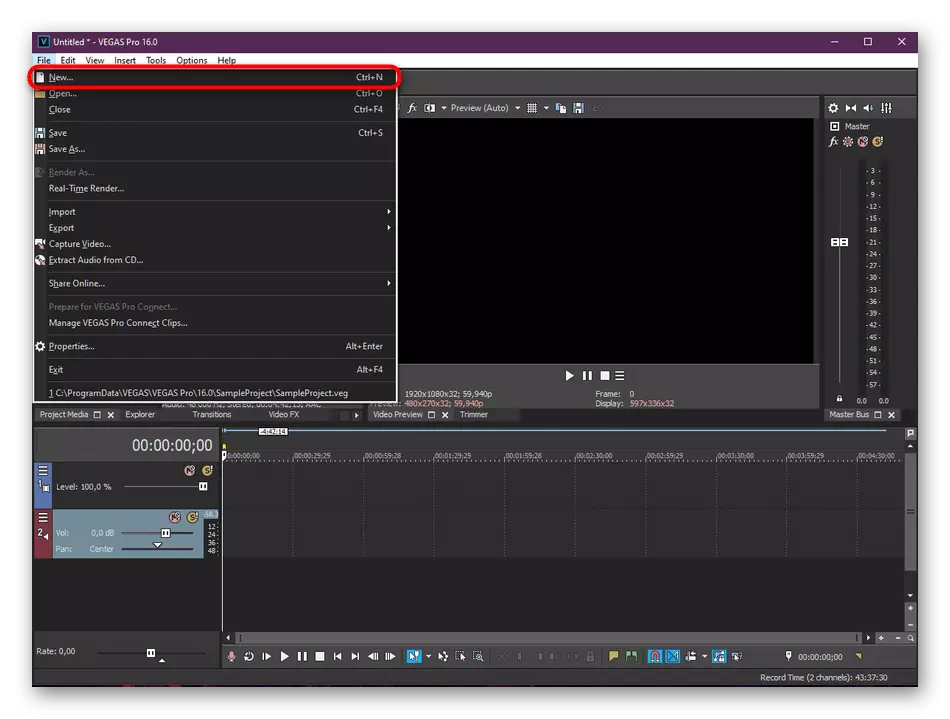
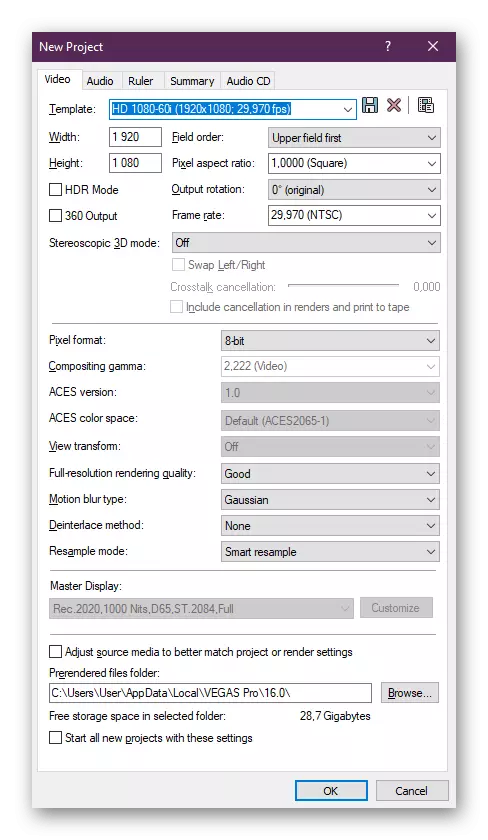
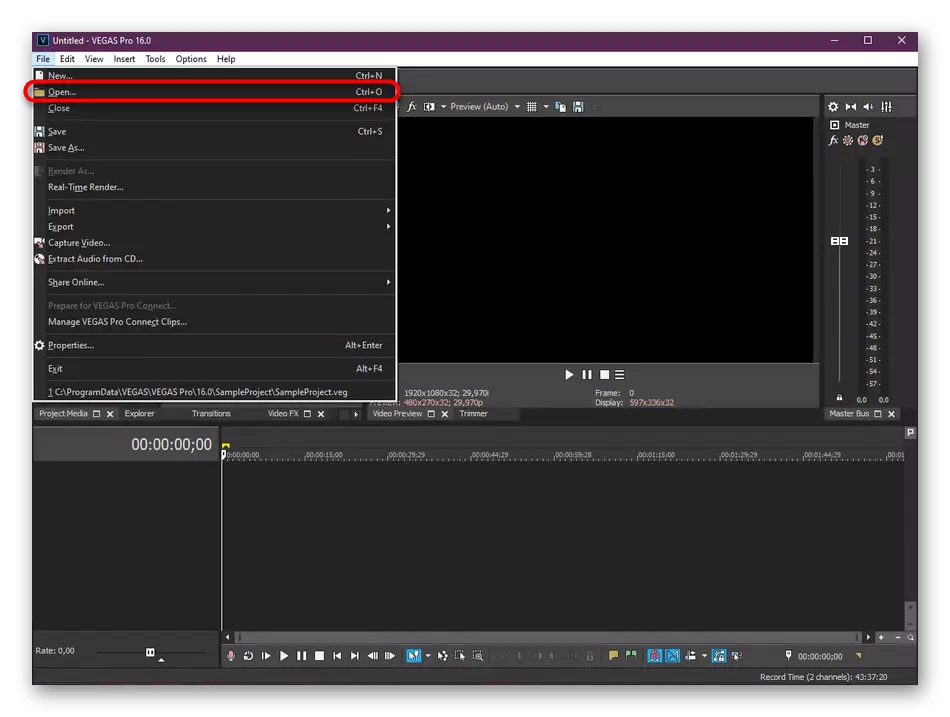
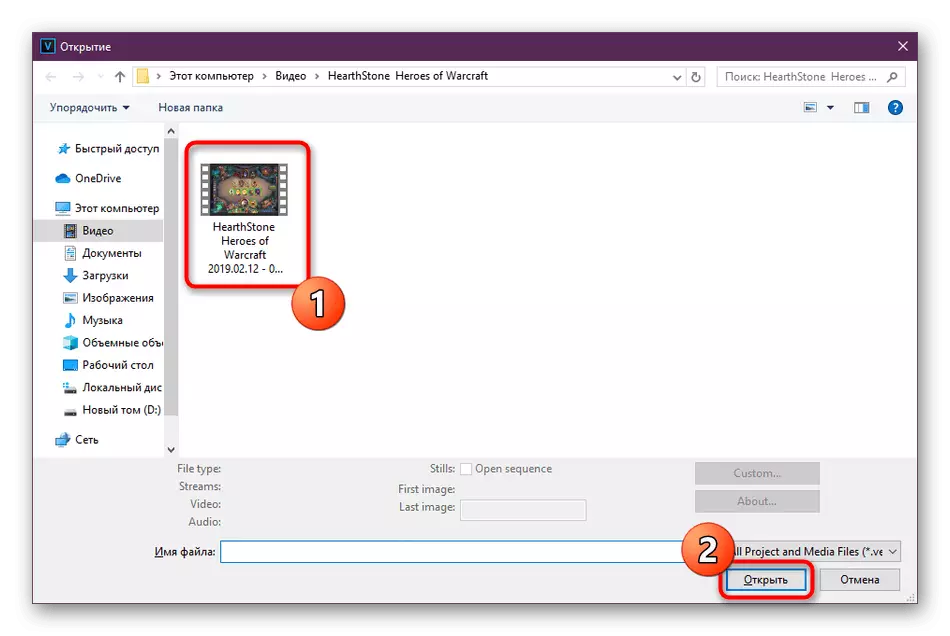
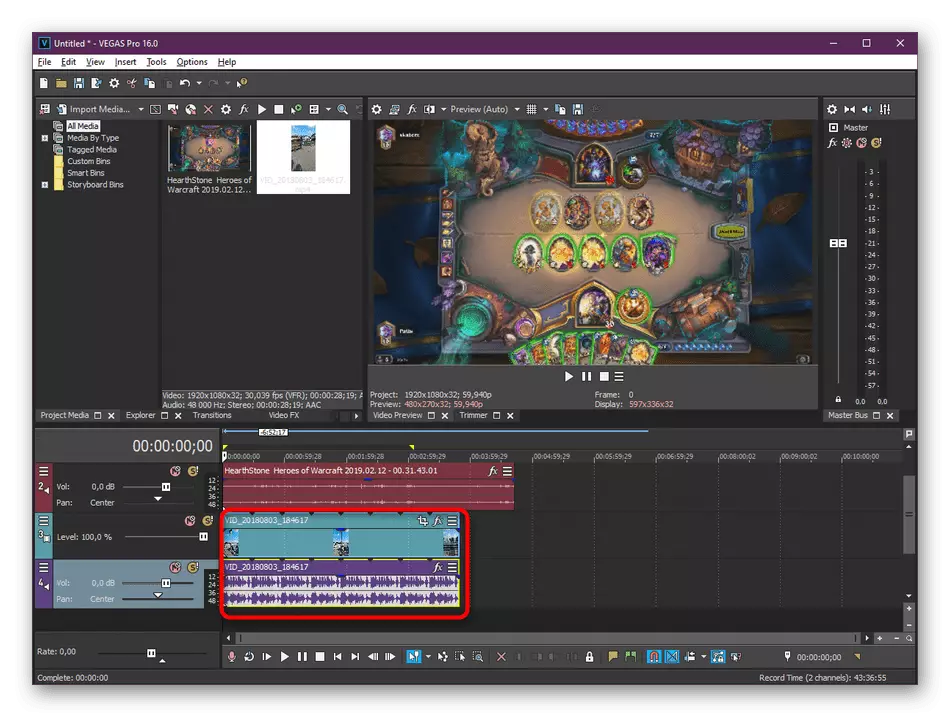
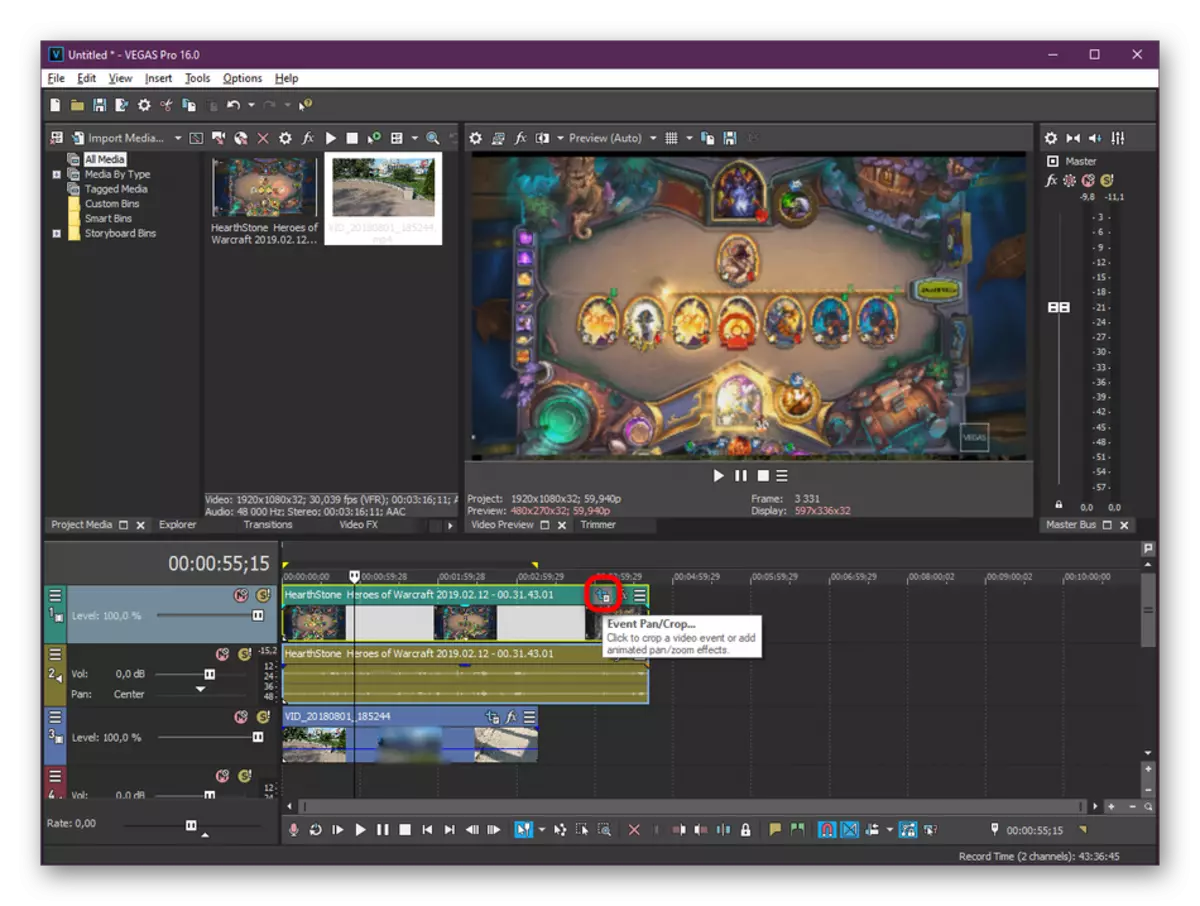
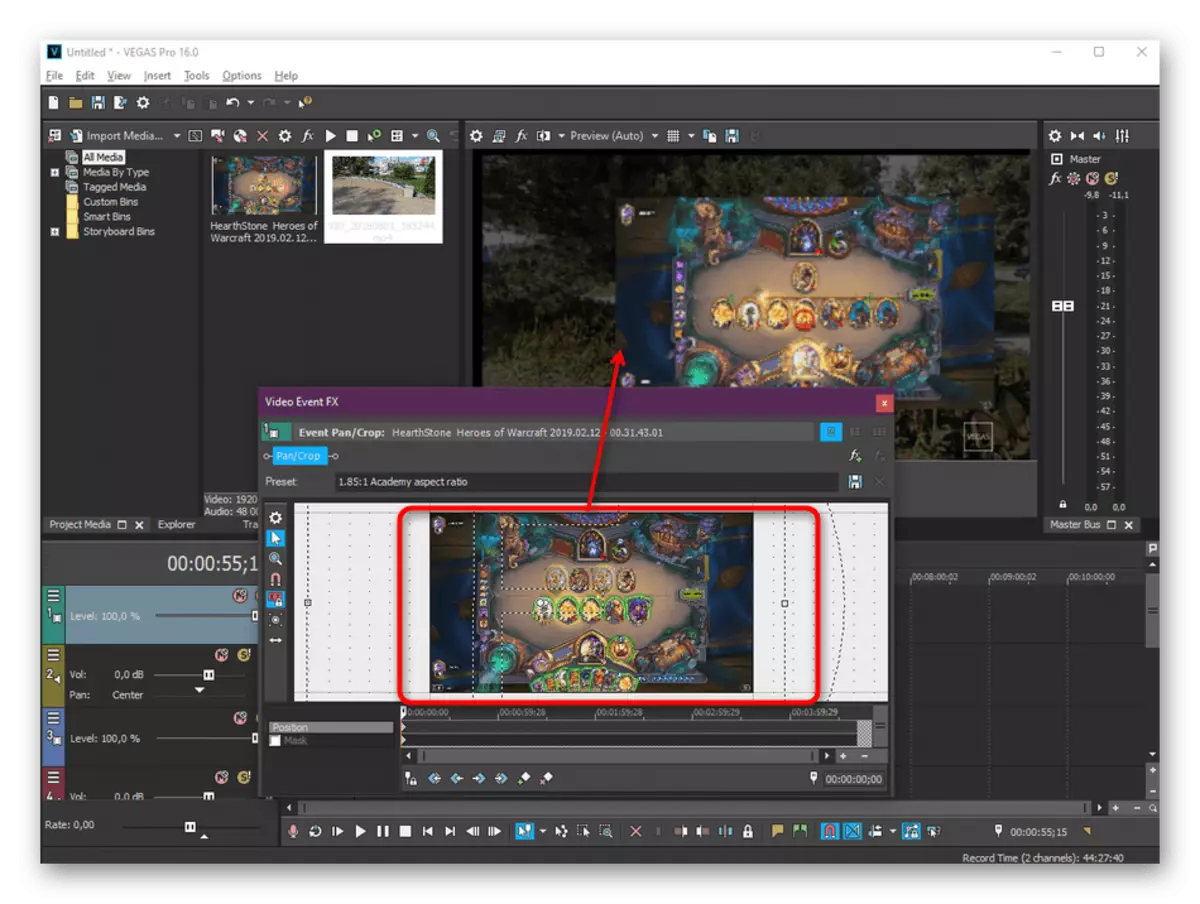
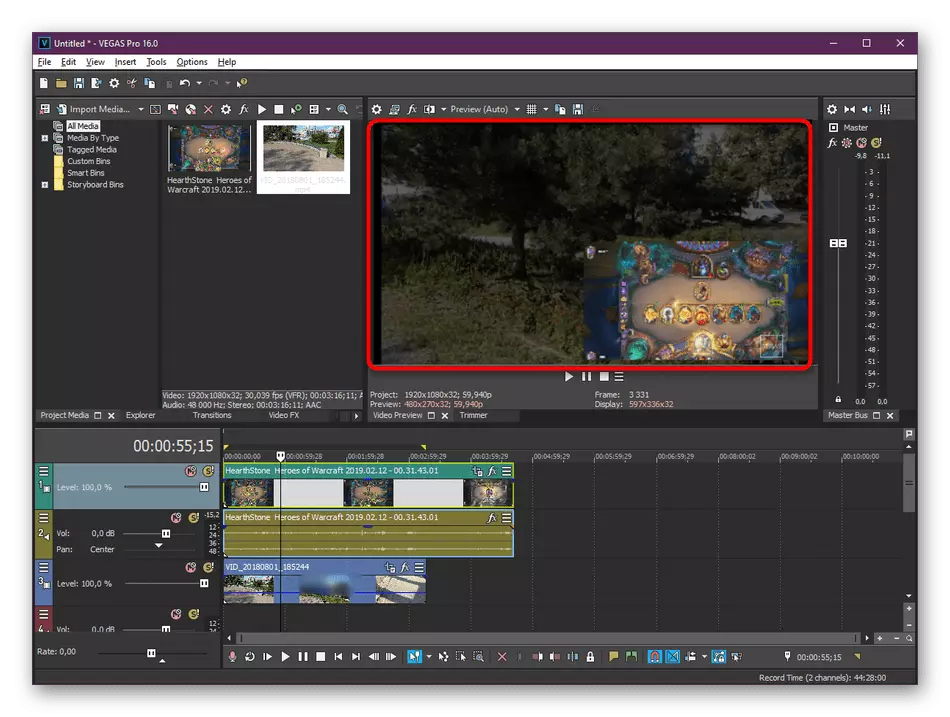
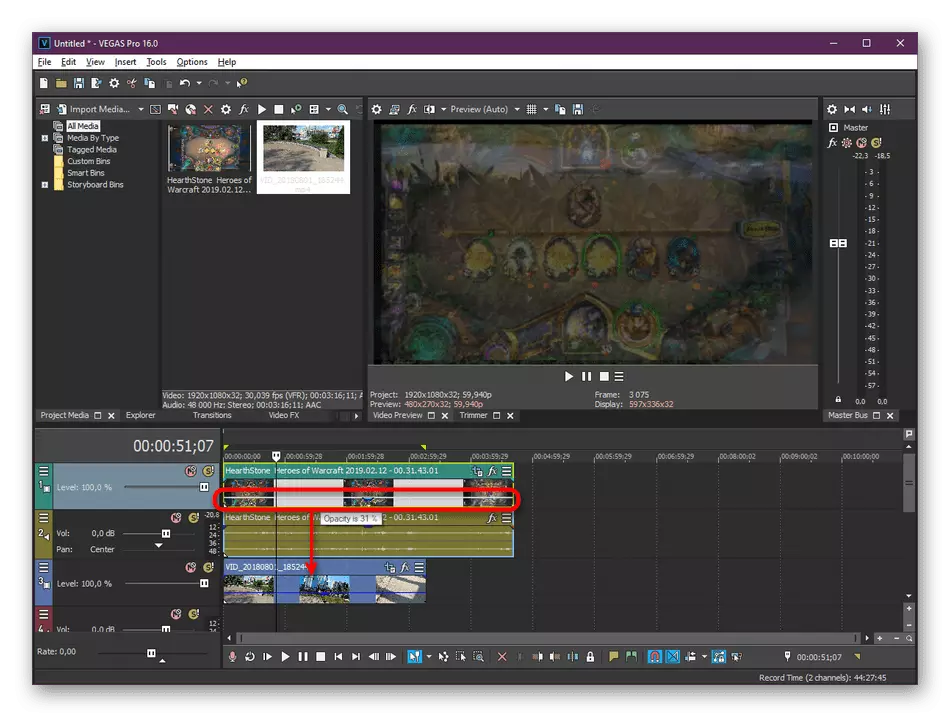

Amennyire láttad, felülvizsgálja a fenti utasításokat, semmi sem bonyolult az overlay videóban a Sony Vegas nem, még egy kezdő felhasználó is megbirkózni vele. Azonban nem mindenki szeretne dolgozni ebben a szoftverben, vagy nem rendelkezik a kívánt összeggel a teljes verzió megvásárlásához. Ilyen esetekben azt tanácsoljuk, hogy megismerkedjen a következő alternatív lehetőségekkel.
Az egyetlen mínusz Movavi VideoEvitor egy előugró értesítés megjelenése a kész görgőkben, hogy a program próbaverzióját használták meg. A szoftver teljes verziójának megvásárlása után hasonló korlátozást távolítanak el. Ezért először javasoljuk, hogy töltse le a demonstrációs szerelvényt, hogy eldöntse, hogy ezt az eszközt töltik-e.
3. módszer: Adobe Premiere Pro
Az Adobe aktívan fejleszti a különböző szakmai szerkesztőket. Projektjeik a legmodernebb felhasználók számára ismertek. A termék közé tartozik a Premiere Pro nevű videószerkesztő is. Ezután javasoljuk, hogy megismerjük a videófedélzeti eljárást a legújabb verzió példáján.
- Futtassa az Adobe Premiere Pro programot, és menjen egy új projekt létrehozásához a megjelenő főablakban.
- Munka neve és általános beállításai Állítsa be az igényeit.
- Most kattintson duplán a Bal aláhúzott munkaterület ablakra, hogy megnyissa a böngészőt az új fájlok hozzáadásához.
- Az elemeket ugyanúgy nyitják meg, amint azt a két korábbi módszerrel kimutatták.
- Két vagy több videó megnyitása után mozgassa őket a szerkesztőterületre, hogy megjelenjenek az idővonalon.
- Jelölje ki az egyik szükséges rekordot és a tetején megnyitott panelen. Kattintson a "Effects" fülre.
- Bontsa ki a "Mozgás" részt.
- Válassza ki a "skála" kategóriát és az előnézeti ablakon keresztül, szerkessze a videó méretét és helyét. Ezt úgy is megteheti, hogy megváltoztatja az értékeket a hatásban.
- Ha be kell állítania az opacitást, akkor a százalékos érték megváltoztatásával a "Effects" lapon is elvégezhető. Az eredmény azonnal megjelenik az előnézeti ablakban.
- A szerkesztés befejezése után lépjen a kész projekt exportjára a "Fájl" menüben.
- Adja meg az alapvető mentési paramétereket, nézze meg a kapott eredményt, majd helyezze a fájlt a sorba. A renderelés sebessége a számítógép teljesítményétől, a keretek hosszától és összetettségétől függ.
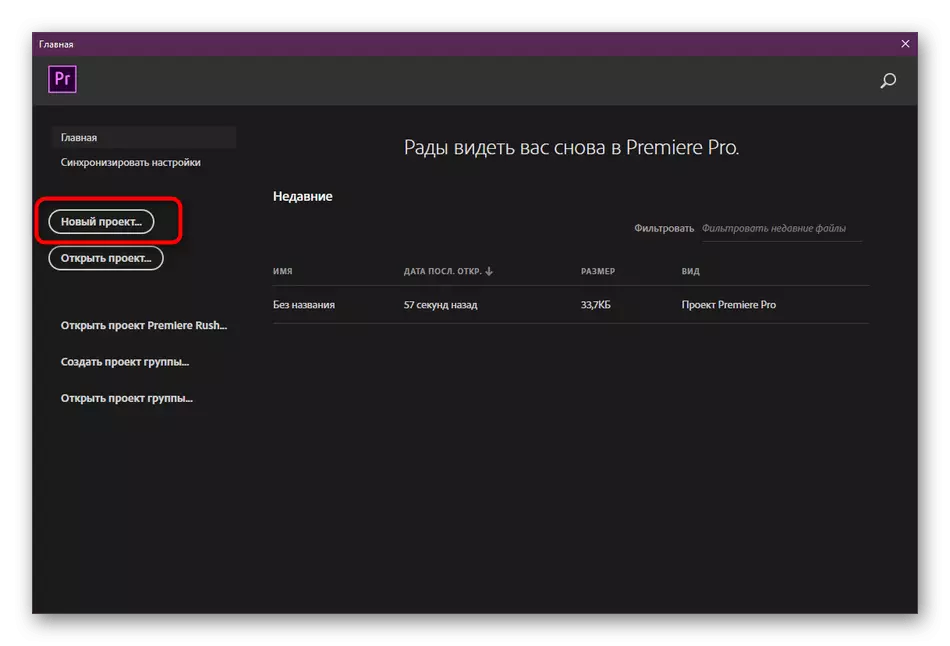
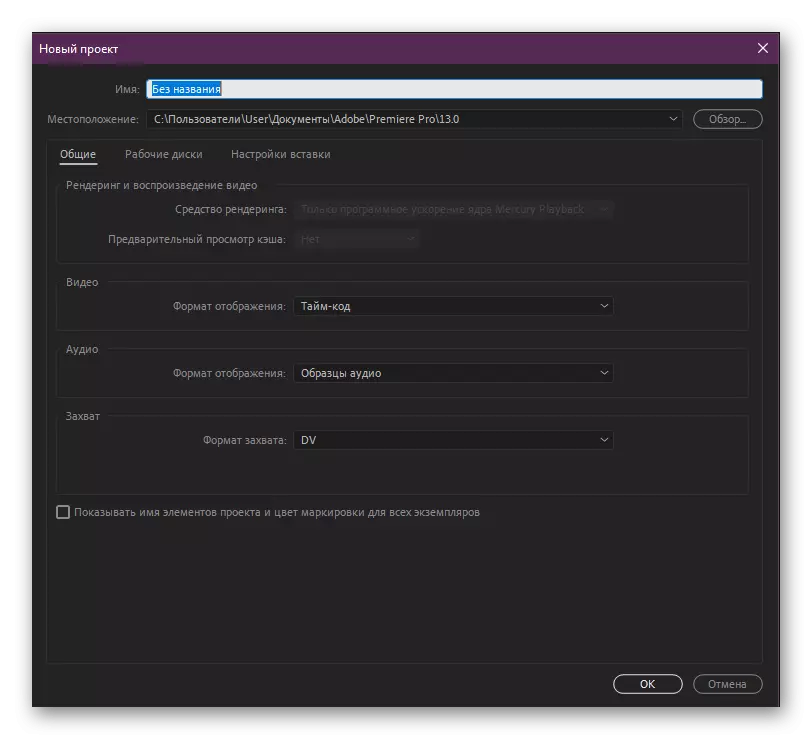
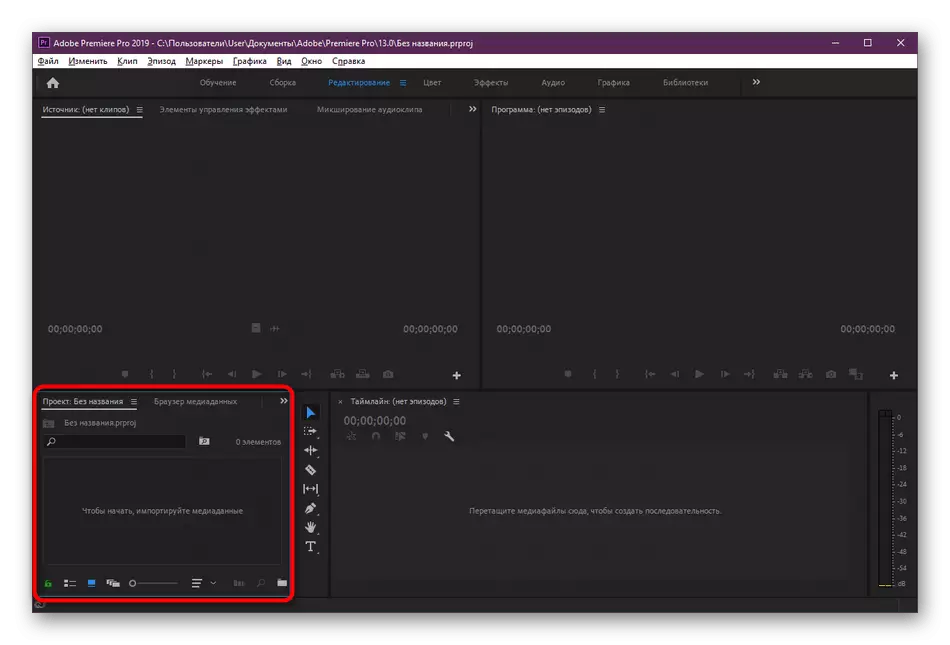

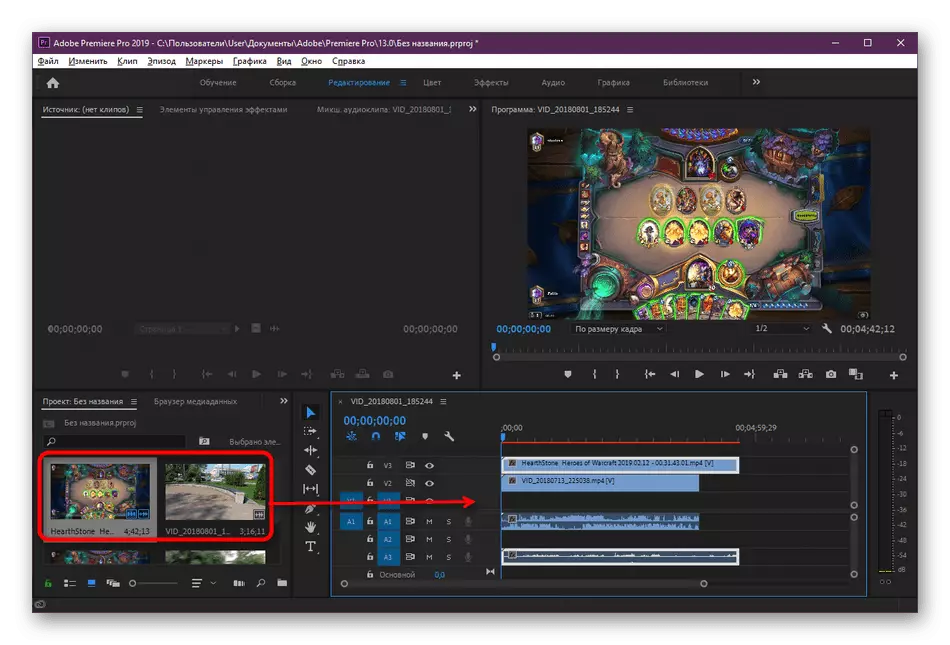
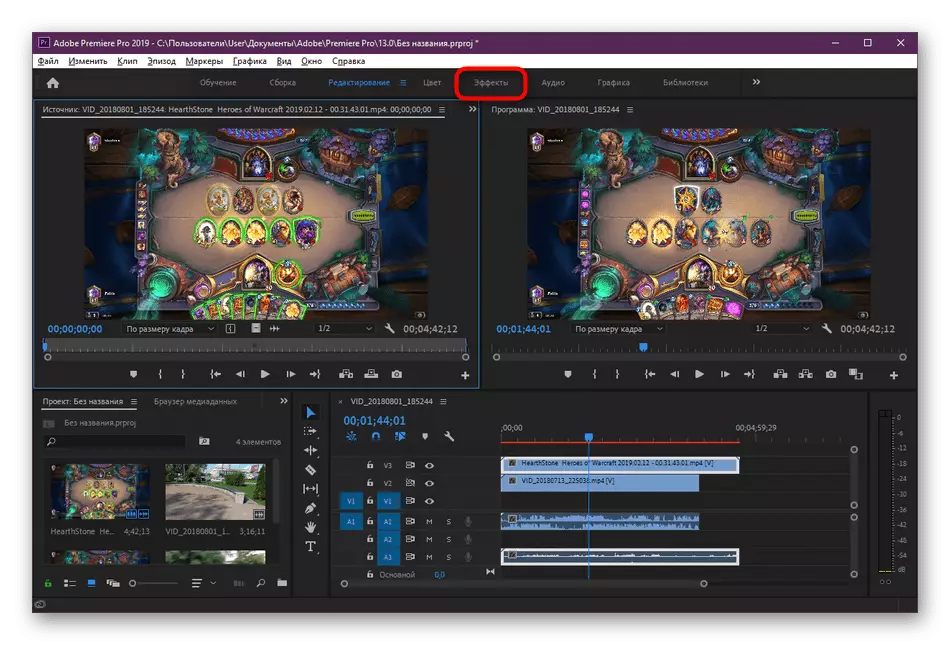
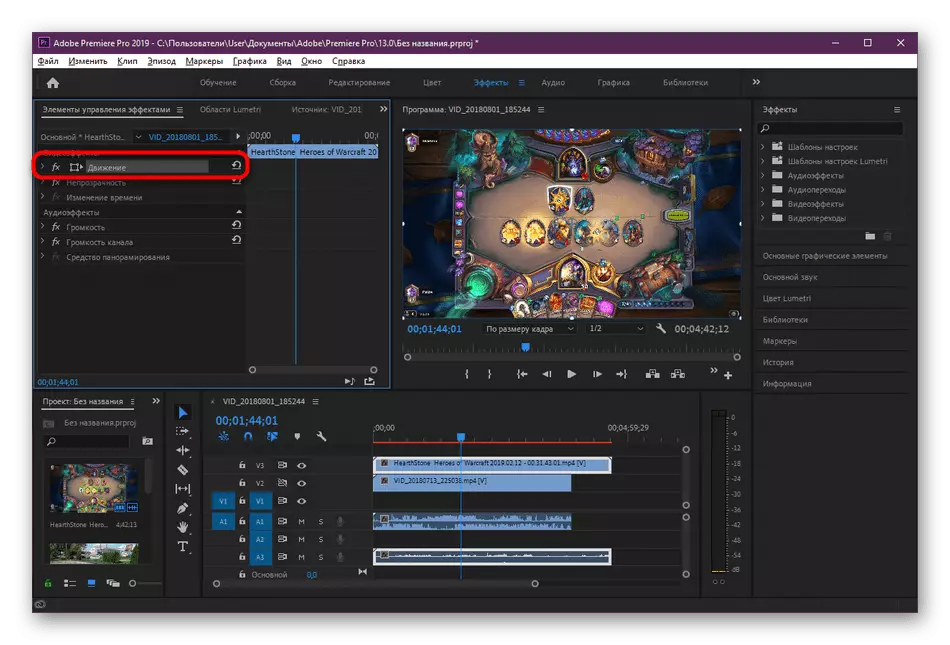
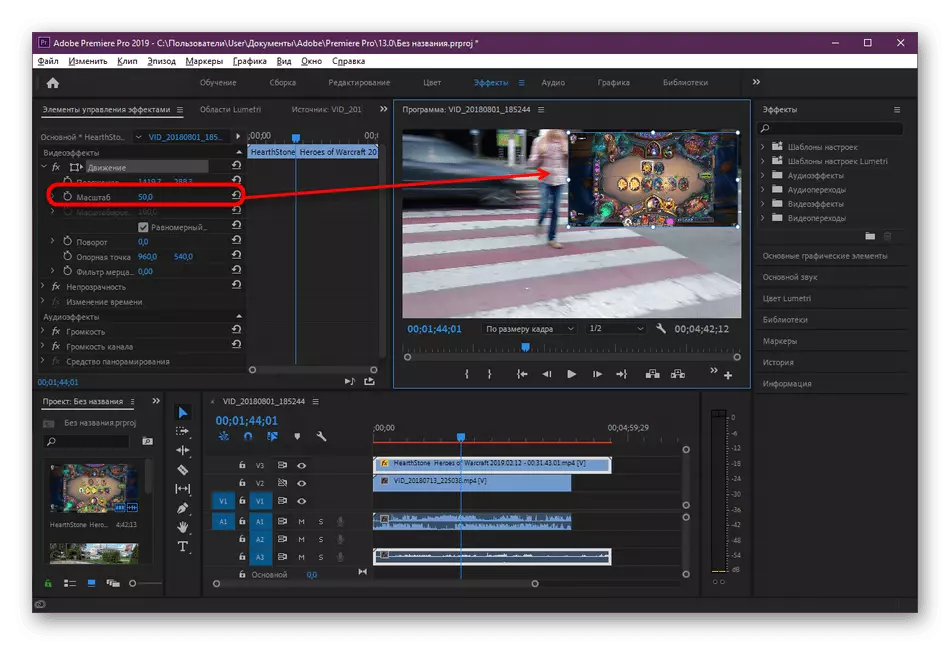
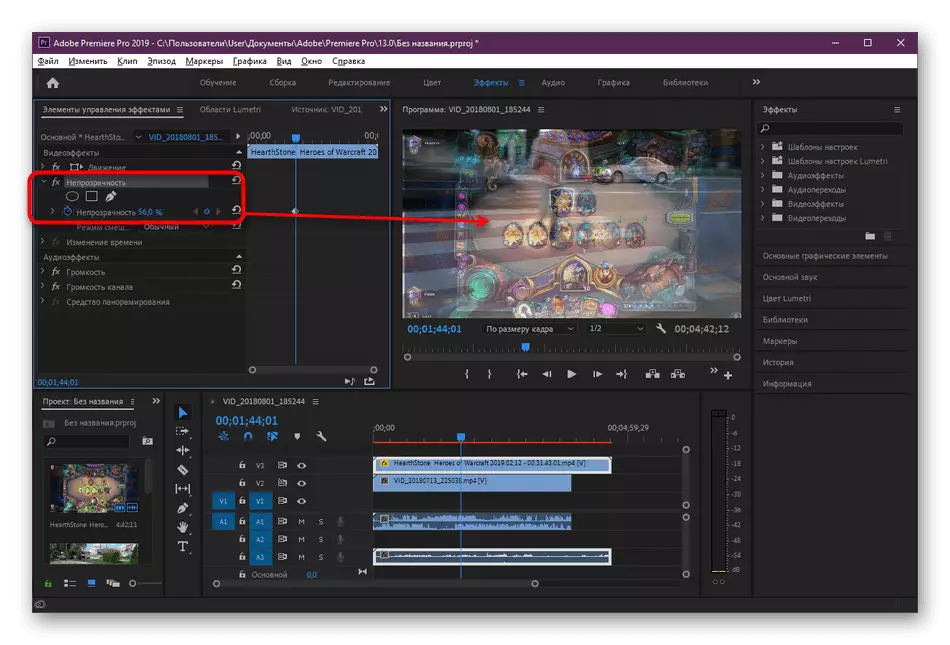
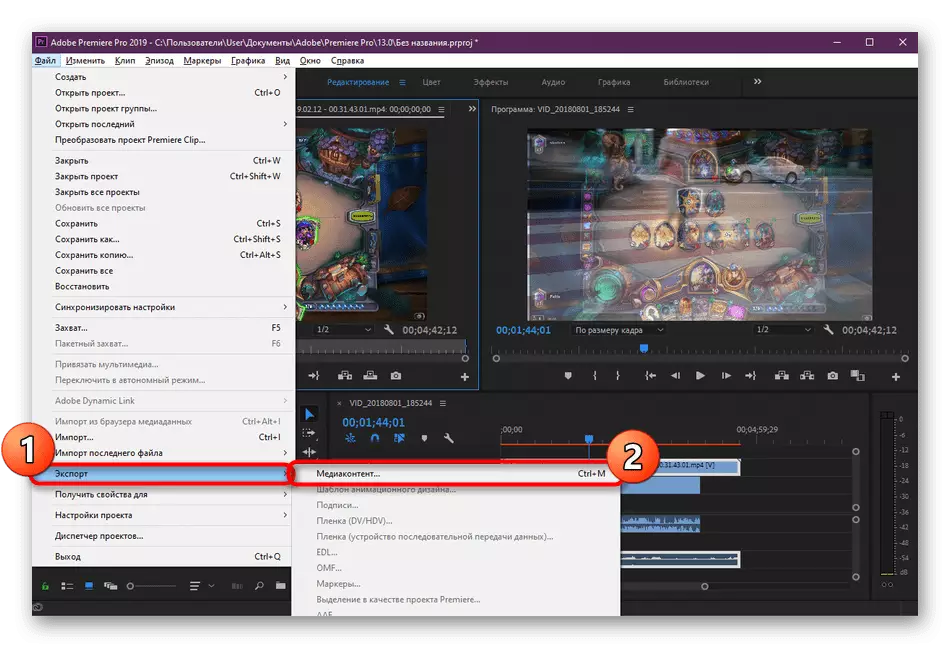
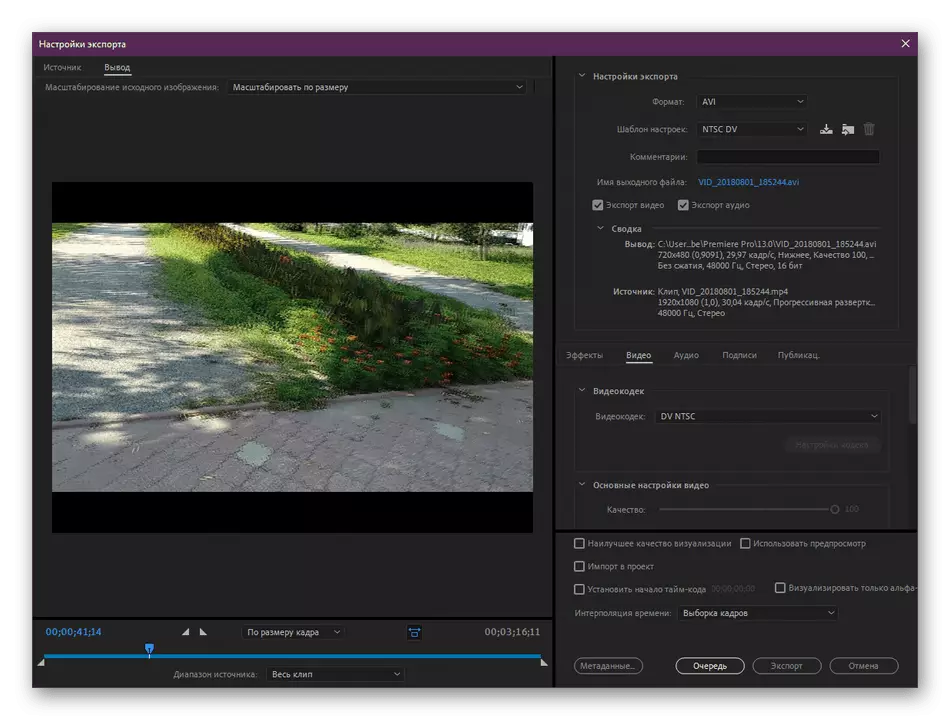
Amint láthatja, semmi sem bonyolult az Adobe Premiere Pro irányításában, emellett az egész felület orosz fordításra kerül, így nincs probléma a menüelemek megértésével. Ha a program régebbi verzióját használja, egyszerűen keresse meg a fenti elemeket a nevüknek megfelelően, a videó overlay eljárás nem változik.
Lásd még: Mi a jobb: Adobe Premier Pro vagy Sony Vegas Pro
Opcióink nem mindig perelni a felhasználókat, például valaki nem akar videószerkesztőt szerezni, vagy nem gondoskodik a funkcionalitás megszervezésére. Ilyen esetekben azt tanácsoljuk Önnek, hogy ismerkedjen meg más alkalmas módokkal, ha külön véleményt olvasunk ezen a témában a honlapunkon a következő linkre kattintva.
Bővebben: A legjobb alkalmazások videofedéshez a videóban
A bemutatott útmutatók keretein belül ismerkedett meg a videomérés három lehetséges lehetőségével a professzionális és amatőr eszközök segítségével. Most csak az optimális megoldás kiválasztása, és kövesse az utasításokat a feladat végrehajtásának elvének megértéséhez. A jövőben ez a művelet sokkal gyorsabban fordul elő, mivel csak ismét meg kell érteni, hogy hogyan történik.
